
Բովանդակություն:
- Հեղինակ Lynn Donovan [email protected].
- Public 2023-12-15 23:48.
- Վերջին փոփոխված 2025-01-22 17:27.
Ձեր ֆայլում ուղղագրության և քերականության ստուգում սկսելու համար պարզապես սեղմեք F7 կամ հետևեք հետևյալ քայլերին
- Բացեք Office ծրագրերի մեծ մասը, կտտացրեք Վերանայման ներդիրը ժապավենի վրա:
- Սեղմեք Ուղղագրություն կամ Ուղղագրություն և Քերականություն .
- Եթե ծրագիրը գտնում է ուղղագրական սխալներ, ապա երկխոսության տուփ է հայտնվում առաջին տառասխալով բառ հայտնաբերված ուղղագրությամբ շաշկի .
Նաև հարցն այն է, թե ինչպես կարող եմ օգտագործել Grammarly-ն Word-ում:
Միացնել Քերականական սեղմելով MicrosoftOffice կլոր կոճակը (կամ Ֆայլ) > Խոսք Ընտրանքներ > Հավելումներ > Կառավարման տակ ընտրեք COM հավելումներ > Գնալ > Ստուգել Քերականական > Սեղմեք OK: Տեսեք, թե արդյոք Քերականական ներդիրը հայտնվել է Խոսք կամ Outlook-ը:
Երկրորդ, ի՞նչ գույն է օգտագործում Microsoft Word-ը քերականության համար: Օգտագործելով ծրագրի լռելյայն կոնֆիգուրացիան, Խոսք ցուցադրում է պոտենցիալ ուղղագրական սխալները ալիքաձև կրկնվող տողով և պոտենցիալով քերականություն ալիքային կանաչ գծի հետ կապված սխալներ: Սա խնդիր է այն մարդկանց համար, ովքեր կարող են կարմիր-կանաչ լինել գույն կույր, ինչպես նրանք կամք չկարողանալ ասել, թե որ տեսակի սխալը է որը էկրանին.
Պարզապես, ինչպե՞ս եք դադարեցնում քերականության ստուգումը Word-ում:
Ահա թե ինչպես. Սեղմեք Ֆայլ > Ընտրանքներ > Ստուգում, մաքրեք Ստուգեք ուղղագրություն, երբ մուտքագրում եք տուփ, և սեղմեք OK: Շրջել ուղղագրության ստուգում նորից միացրեք, կրկնեք գործընթացը և ընտրեք Ստուգեք վանդակ մուտքագրելիս ուղղագրություն: Դեպի ստուգել ուղղագրություն ձեռքով, սեղմեք Վերանայել > Ուղղագրություն և Քերականություն.
Grammarly-ն կաշխատի Word-ի հետ:
Այն Քերականական հավելում Microsoft® Office-ի համար թույլ է տալիս օգտագործել Քերականական մինչ դու գրում ես Խոսք փաստաթղթեր կամ Outlook էլ. Նախքան ներբեռնելը և տեղադրելը Քերականական Microsoft Office-ի համար, համոզվեք Քերականական աջակցում է ձեր օպերացիոն համակարգին՝ Windows 7:
Խորհուրդ ենք տալիս:
Ինչպե՞ս եք ստուգում, արդյոք ես տեղադրել եմ Postgres-ը:
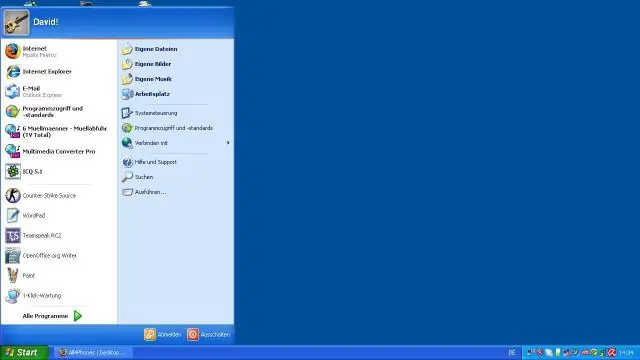
Տեղադրումը ստուգելու արագ միջոցը psql ծրագրի միջոցով է: Նախ, այն գործարկելու համար սեղմեք psql պատկերակը: Կցուցադրվի psql պատուհանի հրամանի տողը: Երկրորդ, մուտքագրեք բոլոր անհրաժեշտ տեղեկությունները, ինչպիսիք են սերվերը, տվյալների բազան, նավահանգիստը, օգտվողի անունը և գաղտնաբառը
Ինչպե՞ս եք ծրագրում ուղղագրության ստուգում:

Ձեր ֆայլում ուղղագրության և քերականության ստուգում սկսելու համար պարզապես սեղմեք F7 կամ հետևեք հետևյալ քայլերին. Բացեք Office ծրագրերի մեծ մասը, ժապավենի վրա սեղմեք Վերանայման ներդիրը: Սեղմեք Ուղղագրություն կամ Ուղղագրություն և քերականություն: Եթե ծրագիրը գտնում է ուղղագրական սխալներ, ապա երկխոսության վանդակ է հայտնվում՝ ուղղագրության ստուգիչի կողմից հայտնաբերված առաջին տառասխալ բառով:
Ինչպե՞ս եք ստուգում, արդյոք ես ունեմ Numpy:
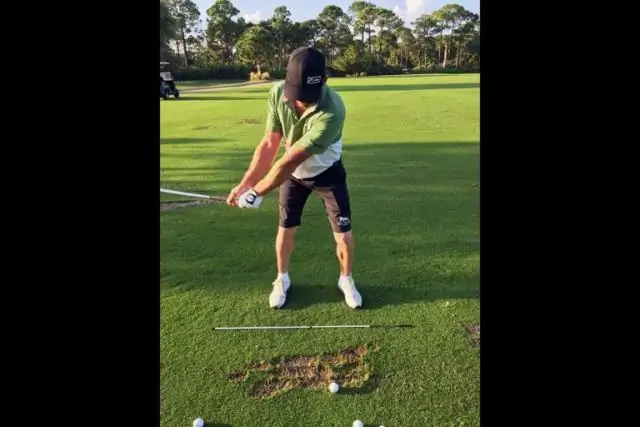
Գնացեք Python -> site-packages պանակ: Այնտեղ դուք պետք է կարողանաք գտնել numpy և numpy բաշխման տեղեկատվության պանակը: Եթե վերը նշվածներից որևէ մեկը ճիշտ է, ապա դուք հաջողությամբ տեղադրել եք numpy-ը
Ինչպե՞ս եք ստուգում տարրը Appium-ում:

Ինչպես գտնել տարրերը Appium Inspector-ի միջոցով Կտտացրեք էկրանի ձախ կողմում գտնվող պատկերի ցանկացած տարրի վրա: Սեղմելուց հետո էկրանին կհայտնվի հավելվածի աղբյուրի XML հիերարխիան: Էկրանի աջ կողմում դուք կգտնեք ընտրված տարրի ատրիբուտները, ինչպիսիք են տարրի id-ը կամ XPath-ը:
Ինչպե՞ս է MS Word-ը օգտագործվում որպես բառի մշակում:
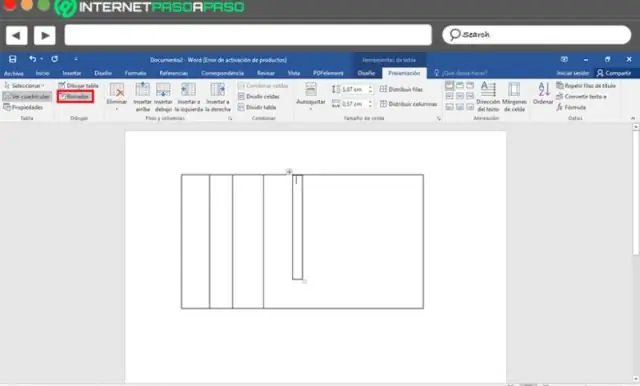
Microsoft Word-ը խոսքի մշակման հզոր ծրագիր է, որը թույլ է տալիս ստեղծել փաստաթղթեր, ինչպիսիք են նամակները, հոդվածները, կուրսային աշխատանքները և հաշվետվությունները. և հեշտությամբ վերանայել դրանք: Word-ը շատ ավելի հզոր է, քան WordPad-ը բազմաթիվ ներկառուցված գործիքների պատճառով, ինչպիսիք են ուղղագրության ստուգումը և տեքստի ավտոմատ ուղղումը:
